
Un точечный фокус с помощью Photoshop, чтобы выделить что-то на фотографии это метод, широко используемый фотографы и дизайнерыs, когда они хотят выделить часть изображения и убрать заметность другой части, которая не так важна. Во многих случаях мы обнаруживаем хорошие фотографии, но им не хватает глубины или важные элементы были потеряны в композиции, когда фотография была сделана.
Размытие фона чтобы выделить основную часть изображения, создайте легкое размытие, чтобы минимизировать визуальную значимость некоторых деталей или просто чтобы получить фотография с большей визуальной игрой. Это метод с очень хорошими результатами, и он не требует больших знаний Photoshop.
Первое, что нам нужно сделать, чтобы создать эффект точечной фокусировкиЯ должен иметь фотографию, на которой можно применить эффект, как только у нас будет фотография, мы откроем ее в Photoshop и мы приступим к работе.
Дублируем слой дважды, пока у вас не получится три слоя.
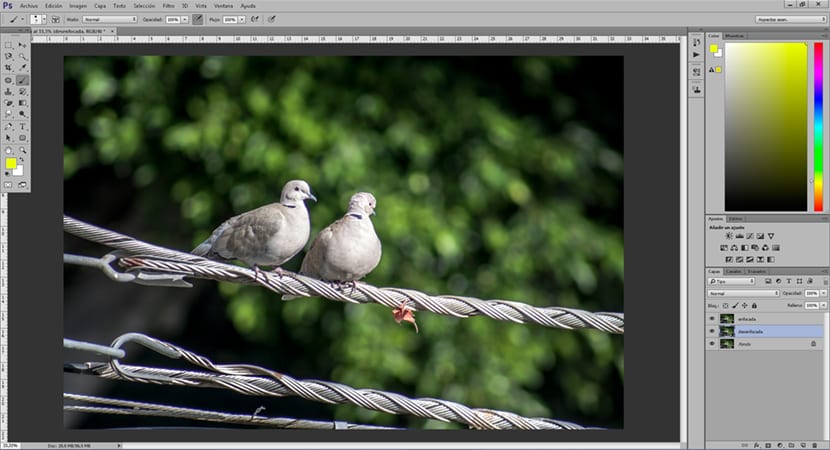
Выбираем слой в центре, именно в этом слое мы будем применять размытие. Желательно назовите слои Чтобы работать более упорядоченно, в этом случае мы можем назвать поле в центре «не в фокусе», а верхний слой «в фокусе». Работа таким образом очень важна, чтобы не потеряться, когда мы работа со многими слоями.
Мы создаем размытие по Гауссу в центральном слое степень размытия меняется в зависимости от потребностей каждого человека. Если нам нужен очень сильный контраст между одним элементом и другим, например, размытие фона, мы применяем большее размытие.
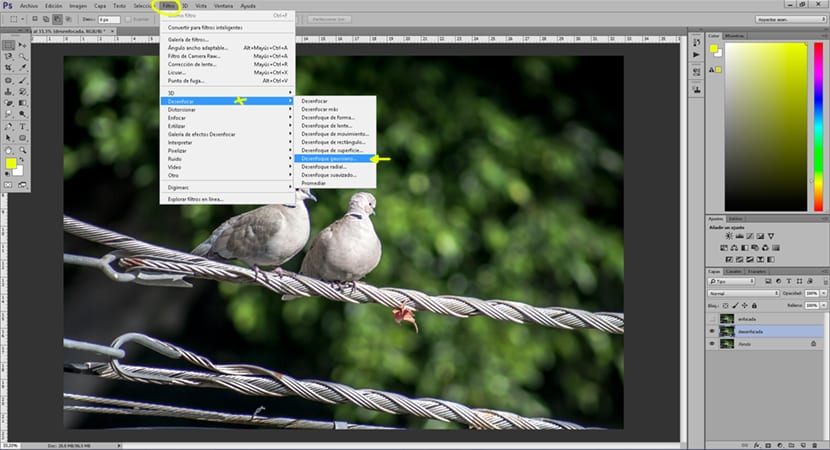
После создания размытия нам нужно сделать следующее: создать маску слой на верхнем слое (над несфокусированным слоем) эта маска позволяет верхнему слою стать прозрачный проведя по нему кистью. Это широко используемая техника на многих работах с Photoshop.
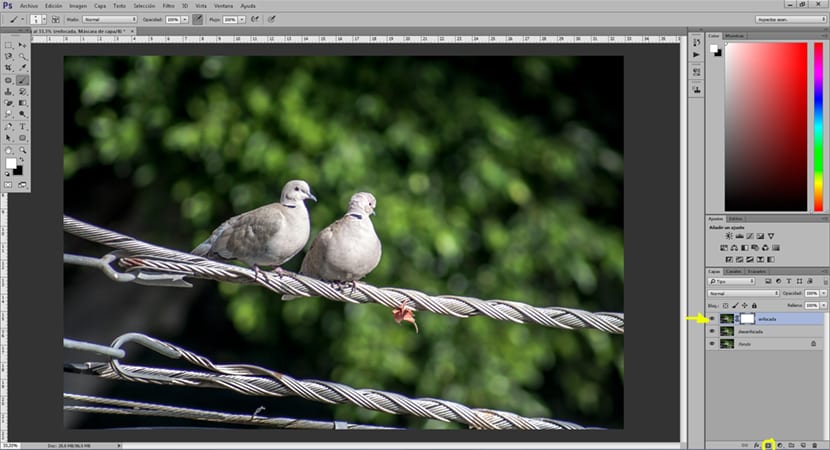
С помощью кисти идем выделение тех областей, которые мы хотим размыть, проигрываем параметры кисти: твердость, непрозрачность, текучесть. Этот эффект достигается потому, что при рисовании в области кистью мы говорим программе, что хотим, чтобы эта область стала прозрачной, оставляя нижний слой видимым, мы можем оценить эффект размытия.
Мы также можем применить корректирующий слой уровней с целью выделить область светом. Человеческий глаз всегда привлекают области с большим освещением, по этой причине затемнение тех областей, которые не важны, может помочь нам создать лучшее чтение изображений.
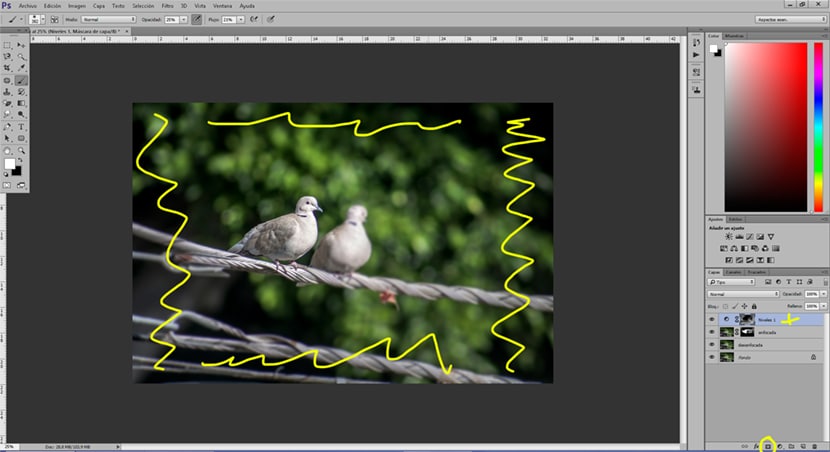
С помощью Photoshop мы научились создавать эффект, широко используемый в фотографии и с неограниченным использованием для всех видов графические проекты. Работа с масками слоев и корректирующими слоями является базовой, необходимой и дает профессиональные результаты, полезные для всех художников-графиков. Улучшайте свои фотографии и еще больше доминируйте Photoshop благодаря помощи этого урока.
Слишком много работы, правда?
В меню фильтров у вас есть галерея эффектов размытия, которые дают прекрасную отделку с рядом очень полных настроек.
Этот способ используется для точной ретуши и для более точных работ, требующих более подробной информации. Это похоже на то, когда коррекция цвета выполняется в общем виде или выполняется путем более точной коррекции с использованием выборочной коррекции. Вы должны знать, что нам нужно для каждого проекта.